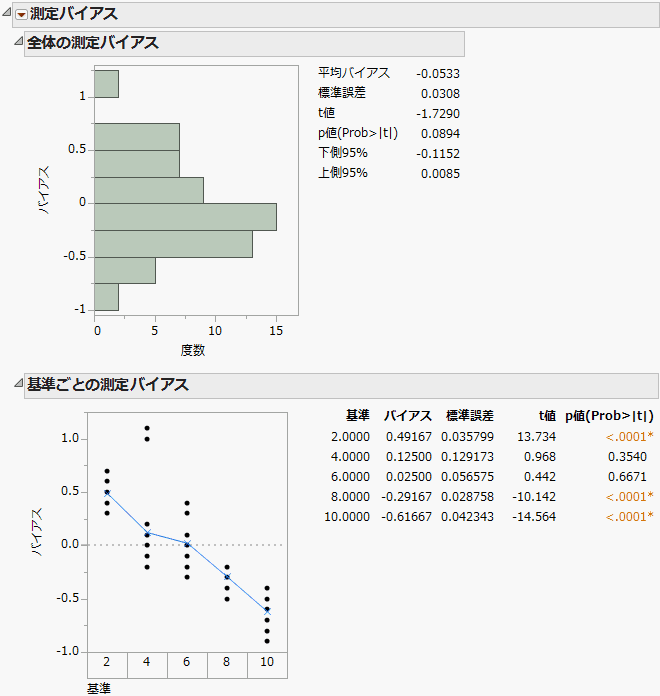|
1.
|
|
2.
|
|
3.
|
「応答」を選択し、[Y, 応答変数]をクリックします。
|
|
4.
|
「基準」を選択し、[基準]をクリックします。
|
|
5.
|
「部品」を選択し、[X, グループ変数]をクリックします。
|
|
6.
|
[OK]をクリックします。
|
|
7.
|
赤い三角ボタンのメニューから[ゲージ分析]>[バイアスレポート]を選択します。
|
図9.10 「測定バイアス」レポート
測定値ごとにバイアス(「応答」 - 「基準」)が計算されます。「全体の測定バイアス」レポートには、バイアスのヒストグラムと、平均バイアスが0であるかどうかのt検定が表示されます。「平均バイアス」はちょうどぴったり0ではなく、‐0.0533になっています。ただし、95%信頼区間(‐0.1152, 0.0085)にゼロが含まれるため、「平均バイアス」とゼロとの間には、有意水準5%で統計的有意差は見られません。また、p値が0.05より大きいことからも、「平均バイアス」と0との間には有意水準5%で統計的有意差が見られないことが分かります。
本節でも、[バイアスレポート]オプションを説明した前節と同じデータを使用します。本節では、直線性を調べ、部品の大きさとオペレータの測定バイアスの間に有意な関係があるかどうかを判定します。
|
1.
|
|
2.
|
|
3.
|
「応答」を選択し、[Y, 応答変数]をクリックします。
|
|
4.
|
「基準」を選択し、[基準]をクリックします。
|
|
5.
|
「部品」を選択し、[X, グループ変数]をクリックします。
|
|
6.
|
[OK]をクリックします。
|
|
7.
|
赤い三角ボタンのメニューから[ゲージ分析]>[直線性]を選択します。
|
図9.11 直線性
|
•
|
傾きに対するt検定のp値はかなり小さくなっています(p<0.0001)。この検定は、バイアスが基準値とともに変化するかどうかを評価します。
|
p値が小さいため、部品の大きさと、オペレータの測定バイアスとの間には有意な直線関係があると結論できます。この関係はグラフでも確認できます。基準値が小さいと高い方向に測定バイアスが生じ、逆に、基準値が大きいと低い方向にバイアスが生じています。